Google Drive срещу Dropbox: Сравнение на функции, софтуер, планове за съхранение
Съхраняването на вашите важни файлове и папки в облак(Cloud) стана много по-удобно. Услуги като Microsoft OneDrive , Google Drive и Dropbox предлагат достъпни опции, за да започнете. След като бъдат качени, файловете могат да бъдат достъпни отвсякъде, само като отворите уебсайта или съответното му приложение. Едно безпристрастно сравнение между Google Drive и Dropbox от нас може да ви помогне да изберете правилната услуга.
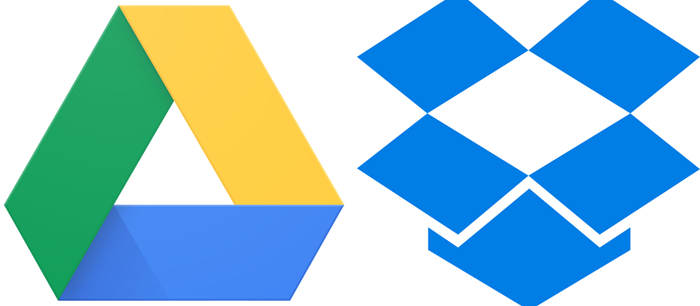
Сравнение на Google Drive и Dropbox
Най-добрата част от използването на услуга за съхранение в облак за съхранение на файлове и папки е, че можете да преглеждате и редактирате вашите типове файлове от почти всеки компютър, без да се налага да инсталирате приложения на вашия локален компютър. Ще сравним двете услуги въз основа на следното:
- Наличност на безплатно място за съхранение
- Наличност на платено място за съхранение
- Ограничение за качване на размера на файла
- Споделяне и сътрудничество
- Поддръжка за търсене
- Опции за синхронизиране
Да започваме!
1] Наличност на безплатно място за съхранение
В сравнение с Dropbox , който предоставя на потребителите само 2 GB безплатно място за съхранение, Google Drive предлага първите 15 GB безплатно място за съхранение. Така че, що се отнася до наличността на безплатно пространство, Google Drive предлага по-добра опция за съхраняване, споделяне и достъп до вашите файлове и папки от всяко мобилно устройство, таблет или компютър.
2] Платена наличност на място за съхранение

Ако искате да надстроите от безплатна услуга за съхранение до платена, Google Drive има планове за вас, започващи от приблизително $2 (100 GB) до $9 (2TB) за месечен абонамент. Последното включва предимства като достъп до експерти от Google , опция за добавяне на вашето семейство и други допълнителни предимства за членове. Можете дори да изберете да предплащате цялата сума годишно!
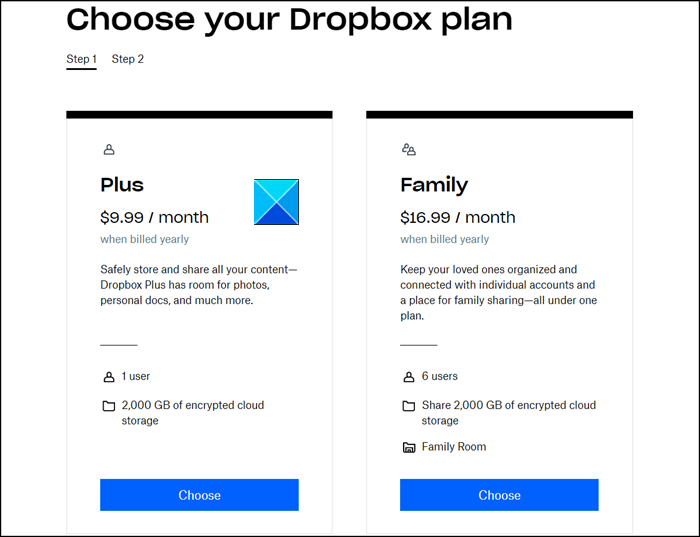
Dropbox има подобни планове за един потребител (Plus) и множество потребители ( Family ). Месечният абонамент за Dropbox(Dropbox) Plus за $9,99 (когато се таксува годишно) ви дава 2000 GB криптирано облачно хранилище за един потребител, докато неговият семеен(Family) план за $16,99 / месец предлага същото количество пространство, споделяно от до 6 членове. При Семеен план(Family Plan) , едно лице, на мениджъра на семейството(Family) е възложена задачата да управлява таксуването и членствата за всички членове. Ако имате нужда от Dropbox за работа, опитайте Dropbox Professional .
3] Ограничение за качване на размера на файла
В случай на Google Диск(Google Drive) , отделен потребител може да качва само 750 GB всеки ден между Моят диск(My Drive) и всички споделени дискове. Потребителите, които достигнат ограничението от 750 GB или качат файл, по-голям от 750 GB, не могат да качват допълнителни файлове този ден.
От друга страна, файловете, качени в dropbox.com, имат максимален размер на файла от 50 GB, но няма ограничение за размера на файловете, качени чрез настолни(Desktop) или мобилни приложения.
4] Споделяне и сътрудничество
Google Диск(Google Drive) е безопасно място за архивиране и достъп до всичките ви файлове от всяко устройство. Можете също да поканите други потребители, които имат акаунт в Google , да преглеждат, редактират или оставят коментари за някой от вашите файлове. Освен това можете да споделяте хранилището си в Google Drive , Gmail и Google Photos .
Услугата Dropbox(Dropbox) има уникална функция за сътрудничество, която нарича Dropbox Paper . С Paper членовете на екипа на Dropbox(Dropbox Team) могат да централизират работата си в една среда за сътрудничество. Те могат да споделят всичко - от дневния ред на срещите на екипа до очертанията на проекта. И е лесно да добавяте изображения, видео и дори код към екипни проекти. Можете дори безпроблемно да вграждате SoundCloud клипове и връзки към YouTube .
5] Поддръжка за търсене
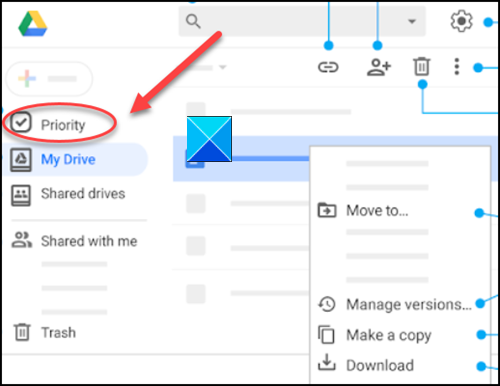
Google Drive вгражда мощни възможности за търсене, които предлагат несравнима скорост, производителност и надеждност. Неговата AI функция – Priority помага на потребителите да намират подходящи файлове и да предлагат определени мерки въз основа на техните собствени ежедневни действия.
По същия начин можете да търсите съдържание във вашия Dropbox акаунт по име, разширение на файла (например .docx или .xslx) или човек, който е редактирал съдържанието. Освен това можете да филтрирате търсенето си по типа папка, в която се намира файлът, и типа съдържание (например файлове с документи(Document) или изображения(Image) ).
6] Опции за синхронизиране
Бързото синхронизиране може да ви помогне да спестите място, а максималният размер на отделния файл, който можете да качите или синхронизирате с акаунта си в Google Drive , е 5 TB.
Когато използвате Dropbox , можете да запишете файл в папката Dropbox(Dropbox folder) на вашия компютър и той автоматично ще се синхронизира на всичките ви устройства. Освен това, синхронизирането на файлове в облак на услугата прави синхронизирания файл достъпен на множество платформи ( Windows и macOS).
That’s all there is to it!
If you have any questions, ask them in the comments section given below!
Related posts
OneDrive срещу Google Drive - Коя е по-добрата облачна услуга?
Box срещу Dropbox: Коя опция за облачно съхранение е по-добра?
Премахнете или добавете Google Drive, Dropbox и OneDrive към контекстното меню
Синхронизирайте всяка папка на Windows с Google Drive, OneDrive и Dropbox
Dropbox срещу Google Drive: Как да изберете този за вас
Google Drive не изтегля файлове след архивиране
Cyberduck: Безплатен FTP, SFTP, WebDAV, клиент на Google Drive за Windows
Как да синхронизирате Ubuntu с вашия Google Drive
Как да преместите файлове от един Google Диск в друг
Не може да се качат файлове в Google Диск на компютър с Windows
Google Drive продължава да се срива на компютър с Windows
Как да възстановите резервно копие на WhatsApp от Google Drive
Преместете споделена папка на друг диск с разрешения в Google Drive
Google Drive продължава да прекъсва връзката или блокира при опит за свързване
Как да конвертирате Excel файл в PDF онлайн с помощта на Google Drive
Най-добрите безплатни услуги за криптирано облачно съхранение | Защитен софтуер за синхронизиране на файлове
5 начина за качване на файлове в Google Drive -
Как да премахнете дублиращи се файлове в Google Drive
Как автоматично запазвате прикачени файлове в Gmail в Google Drive
Как да направите визитка в Google Drive
